间谍密令免安装绿色中文版
1.43G · 2025-10-26
大家好,我是阿里西西小编慕冰岚,PR软件在进行编辑视频的时候,一些开场和转场很多小伙伴会加一个效果,让整体看起来更加炫酷,那么PR怎么添加风车擦除效果?操作很简单,慕冰岚来给大家示范一遍。
方法/步骤
第1步
先打开PR,点击创建项目,填写项目名称后点击确定。


第2步
然后点击文件,在弹出菜单中选择导入命令。

第3步
接着选中需要编辑的视频文件,然后点击打开。

第4步
然后将导入的视频依次拖动到右侧的时间轴窗格中。

第5步
首先点击上方的效果,在右侧找到视频过渡,擦除,风车命令。

第6步
然后将命令拖动到视频接缝位置处,松开鼠标左键。

第7步
最后在弹出的对话框中点击确定,然后通过文件,导出,媒体命令来讲文件另存为。


 2025-10-26
2025-10-26
零跑 D19 旗舰 SUV 液态银车色官图公布,提供纯电版及增程版
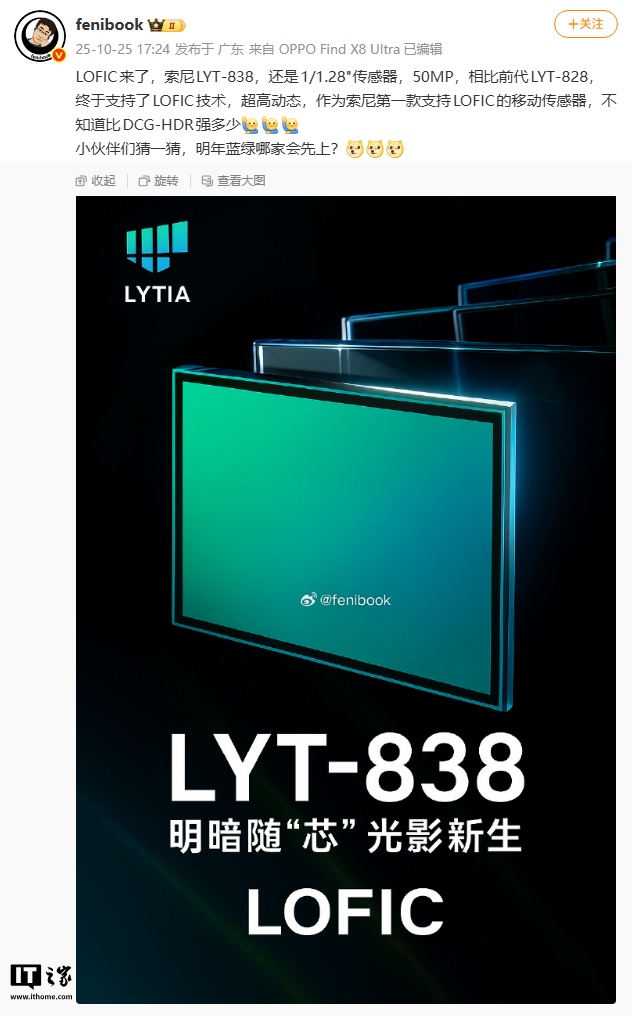 2025-10-26
2025-10-26
索尼首款 LOFIC 移动 CMOS + 首款 200MP 图像传感器:光喻 LYT-838 和 LYT-910 曝光